
Dear SoftMaker customers:
Welcome back to our blog series about the exciting new features that make SoftMaker Office 2021 so special. Once again, we will show you how to make use of the new functions with illustrated examples.
Feel free to try out all the described features for yourself. If you haven't purchased SoftMaker Office 2021 yet, you can download the free trial version here.
Enjoy reading!
New document templates
The attractive new document templates let you create professional and vivid printed matter in no time at all. Even better: The new dialog box gives you a clear overview of the templates, displaying each one with a preview image:
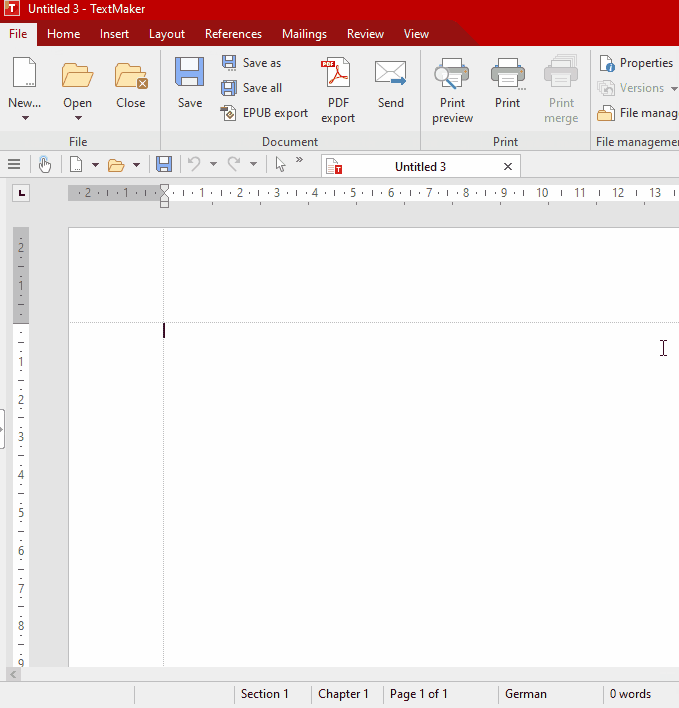
Give it a try: just go to File | New and select a template of your choice. There are many possibilities, you will surely find something to your liking.
Fold marks
You may have seen this before: You wanted to fold a letter to put it in a window envelope. However, once you inserted it, you noticed that the letterhead just didn't match the position of the envelope's window.
With TextMaker 2021, this is a thing of the past. The new fold marks feature lets you add fold marks at the correct positions with just a few clicks:
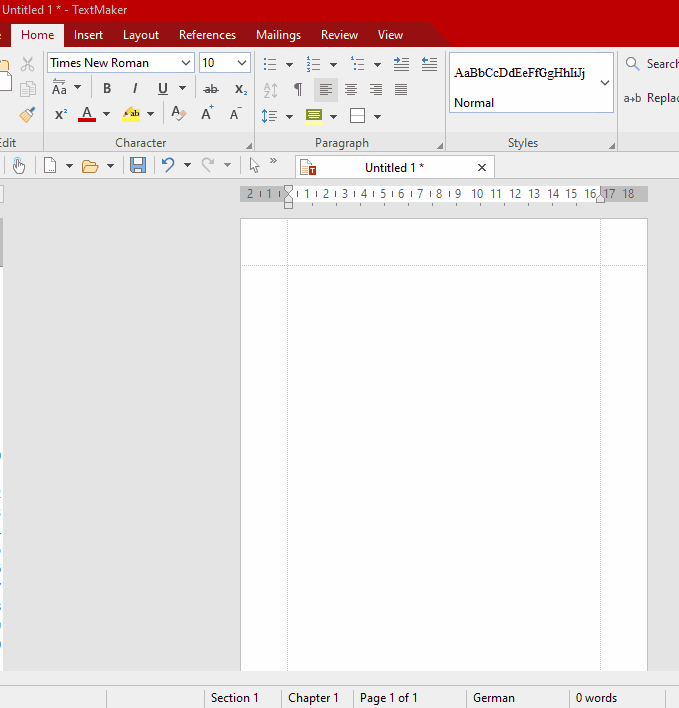
Go to the "Fold marks" tab of the dialog box Layout | Page setup and activate the fold marks. After confirming the dialog box, they will appear directly in your document, in a way that prevents accidental relocation.
Mail merges from XLSX, PMDX and SQLite files
TextMaker's database module has been completely revised. It now lets you create mail merges not only from DBF and CSV files, but also from Excel or PlanMaker spreadsheets (XLSX/PMDX) and from SQLite databases. This makes using data from third-party software like CRM systems easier than ever before.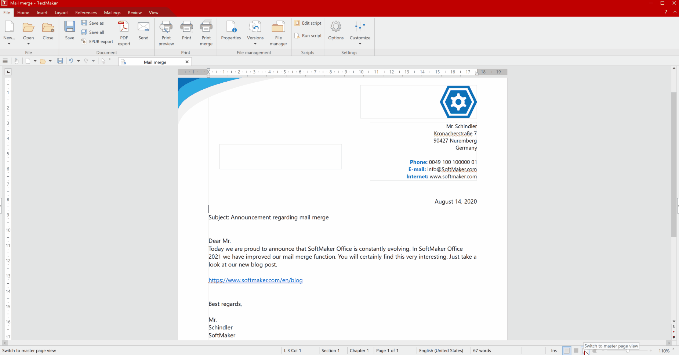
TextMaker even lets you convert your old dBASE (DBF) database to the new SQLite format. To do this, go to Mailings | Edit database, open your old DBF database and select Save as SQLite table.
By the way: the new templates included in TextMaker 2021 come together with a new SQLite database ("addressbook.sqlite") that you can populate with all the data you need.
Presentations: portable slide shows
Imagine having prepared a slide show but once you arrive at the PC where you want to play it back, you notice that there is no presentation software installed. Sounds familiar, doesn't it?
With the latest version of Presentations, this will never happen to you again. It lets you create portable slide shows that can be played back on every Windows PC, even if there is no presentation software installed. You can store them on a USB flash drive and open them wherever you need them.
Go to File | Export as | Portable slide show and select the preferred settings in the dialog box that appears. Then select Copy to folder. Now you can easily take your presentation with you and play it back wherever you like; including all animations, transitions, sounds and movies.
PlanMaker: page break preview
In the past it was often difficult to arrange tables on pages when printing. Thanks to the new page break preview, these times are over as it enables you to do it in a much more intuitive way. Simply drag the page margins to your preferred position with the mouse:
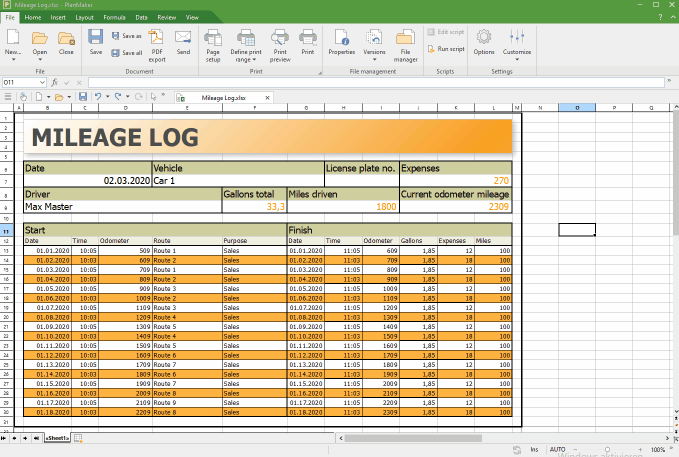
It is really that easy. Give it a try: just activate View | Page break preview.
PlanMaker: Multiple real-time calculations in the status bar
You might know real-time calculations in the status bar from previous PlanMaker versions. However, while previously you were limited to displaying a single calculation function in the status bar, you can now show several different results next to each other. Simply click on the "Online calculation" section of the status bar and enable all calculation functions you need. If you then select a range of cells in your worksheet, the results of all chosen calculations will be shown in the status bar immediately.
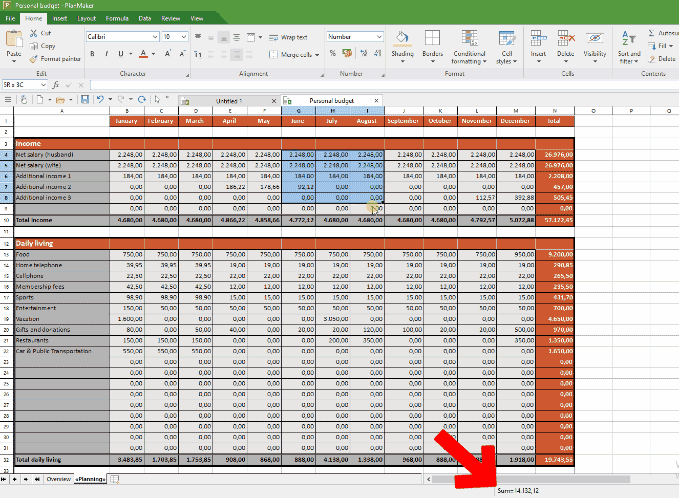
We hope you enjoyed reading the second part of our series about SoftMaker Office 2021! We're looking forward to receiving your feedback in the comment section below.
Comments
1] Can I create bookmarks like I do in Word?
2] Can I disable CTRL + click to follow hyperlink. Then I can use the STD method using 1 hand on the mouse.
Regards
HW
Technical support: https://www.softmaker.com/en/support-assistant
We have SoftMaker Office 2018 if that you are referring but for SoftMaker Office 2018, we already released 18 service packs and there will be no more service pack for this version. We will release only security patches if any required.
Please upgrade your license to SoftMaker Office 2021 to enjoy the latest features.
1. Purchase the upgrade from our online shop : https://www.softmaker.com/en/shop-softmaker-office/purchase
2. Download SoftMaker Office 2021 from https://www.softmaker.com/en/applications
3. If you want to keep previous version then you can keep it otherwise please uninstall it and restart your computer.
4. Install and activate downloaded SoftMaker Office 2021.
5. Enjoy new features.
Thanks
- az egyik hibahelyről a másikra a javítás során kb. 20-25 sec. alatt lép át - nagyon lassú!
- ha felső ablakban hibásan jelenik meg a szöveg, és a nagy ablakban javasolt megoldások közül egyik sem jó, akkor mi a teendő?
- az újnak ítélt szavakat a "hozzáad" megnyomása után egy másik dokumentumban miét nem ismeri fel?.
- próbáltam újból letölteni a Hunspell-szóárt, de az SOX fájl, nem telepíthető?
Technical support: https://www.softmaker.com/en/support-assistant
Thanks,
David